Các báo cáo thuế hàng tháng là công việc quan trọng đối với mỗi kế toán. Sau đây là bài viết của Công ty Luật ACC về Cách làm báo cáo thuế trên phần mềm misa. Mời các bạn đọc qua
1. Báo cáo thuế là gì
Báo cáo thuế là các loại báo cáo phải nộp cho cơ quan thuế, bao gồm:
– Tờ khai thuế GTGT theo tháng hoặc theo quý.
– Tờ khai khấu trừ thuế thu nhập cá nhân theo tháng hoặc theo quý.
– Báo cáo tài chính
– Tờ khai quyết toán thuế TNDN, TNCN,…
– Tờ khai thuế tài nguyên, thuế tiêu thụ đặc biệt,… các loại thuế phát sinh khác (nếu có).
2. Lập báo cáo thuế là gì
Lập báo cáo thuế là hoạt động kê khai các hóa đơn thuế GTGT đầu vào và đầu ra phát sinh trong quá trình mua bán hàng hóa, dịch vụ. Đây được coi là cầu nối để các cơ quan quản lý thuế có thể nắm bắt được tình hình hoạt động chung của doanh nghiệp.
Chính vì vậy, đối với mỗi doanh nghiệp, việc xác định các loại tờ khai, thời hạn nộp tờ khai, thời hạn nộp thuế khi có phát sinh là vấn đề cực kỳ quan trọng.
3. Thời hạn nộp các loại báo thuế cho doanh nghiệp
Kế toán viên cần chú ý về thời hạn nộp báo cáo thuế để tránh bị xử phạt theo quy định. Cụ thể, thời hạn như sau:
- Nếu doanh nghiệp kê khai theo tháng: Hạn nộp tờ khai thuế và tiền thuế (nếu có) chậm nhất là 20 ngày của tháng sau.
- Nếu doanh nghiệp kê khai theo quý: Hạn nộp tờ khai thuế GTGT và tiền thuế (nếu có) chậm nhất là ngày 30 của tháng đầu tiên trong quý sau.
4. Cách làm báo cáo thuế TNCN trên phần mềm misa
| 2. Hướng dẫn trên phần mềm |
|
Lưu ý: Số liệu trên tờ khai thuế TNCN được lấy từ Bảng lương và các thông tin trên danh mục Nhân viên, vì vậy trước khi lập tờ khai thuế TNCN, cần thực hiện:
1. Lập Bảng tính lương của kỳ tính thuế tương ứng
2. Khai báo các thông tin về Hợp đồng lao động và Người phụ thuộc trên danh mục Nhân viên
Bước 1: Lập tờ khai khấu trừ thuế TNCN hàng tháng/quý
|
| 1. Vào phân hệ Thuế (hoặc Tiền lương), chọn Tờ khai thuế TNCN (05/KK-TNCN)
2. Thiết lập kỳ tính thuế TNCN:
Lưu ý: Kỳ kê khai thuế TNCN là tháng hay quý được thực hiện theo quy định của của pháp luật về thuế TNCN
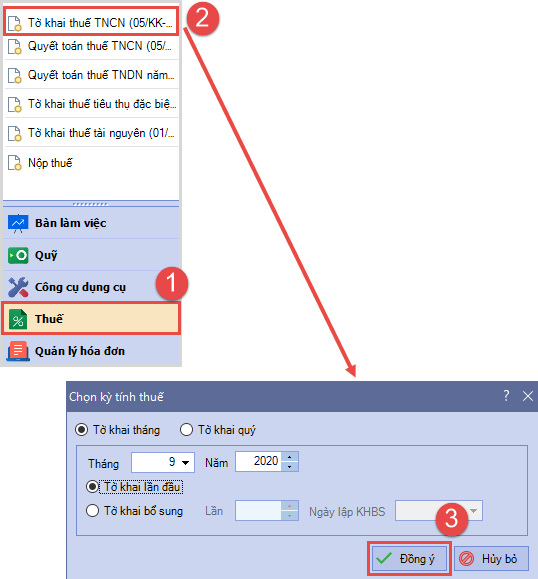
3. Chương trình tự động tổng hợp số liệu lên tờ khai thuế TNCN, trong đó:
- Thông tin: Tổng số người lao động, Tổng thu nhập chịu thuế, Tổng số thuế TNCN được lấy từ Bảng tính lương của kỳ tính thuế tương ứng.
- Thông tin: Tổng số Cá nhân cư trú/Cá nhân không cư trú được lấy từ danh mục Nhân viên
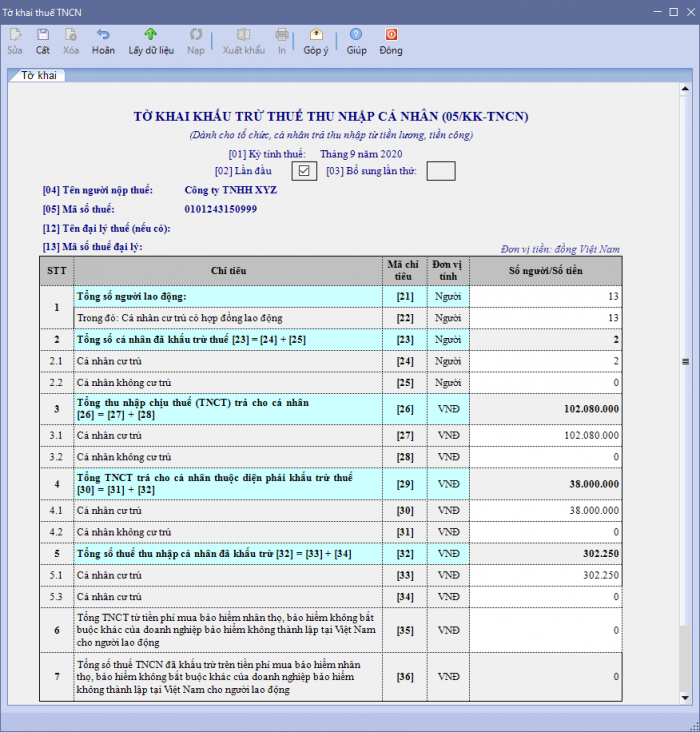
4. Nhấn Cất.
5. Nộp tờ khai cho cơ quan thuế. Xem tại đây.
Lưu ý:
-
-
- Với dữ liệu đa chi nhánh thì tờ khai của Tổng công ty sẽ bao gồm dữ liệu của Tổng công ty và các chi nhánh phụ thuộc không tích chọn Kê khai thuế GTGT, TTĐB, TNCN riêng
- Các chi nhánh phụ thuộc không tích chọn Kê khai thuế GTGT, TTĐB, TNCN riêng thì không lập được tờ khai của chi nhánh đó.
|
Bước 2: Nộp thuế TNCN
|
- Nộp thuế TNCN bằng tiền mặt. Xem tại đây
- Nộp thuế TNCN bằng tiền gửi ngân hàng. Xem tại đây
|
Bước 3: Cuối năm lập tờ khai quyết toán thuế TNCN
|
| 1. Vào phân hệ Thuế (hoặc Tiền lương), chọn Quyết toán thuế TNCN (05/QTT-TNCN)
2. Thiết lập kỳ quyết toán thuế TNCN:
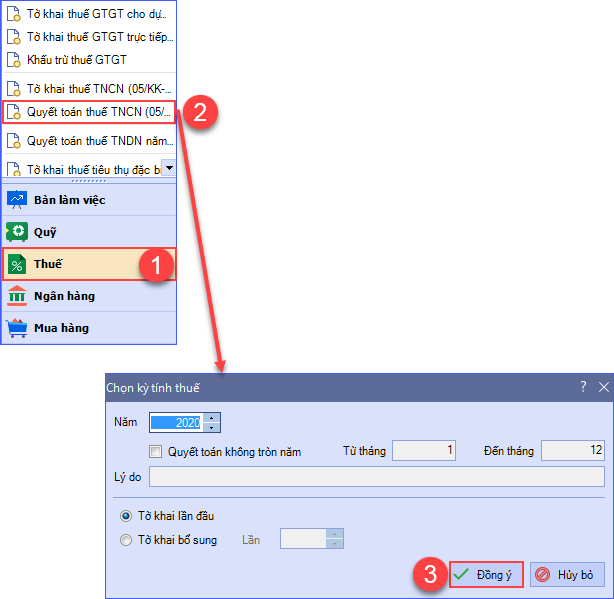
Lưu ý: Các Doanh nghiệp mới thành lập, chia tách, sát nhập… thuộc diện quyết toán không tròn năm thì tích chọn Quyết toán không tròn năm và khai báo Khoảng thời gian và Lý do quyết toán không tròn năm.
3. Chương trình tự động tổng hợp số liệu lên Tờ khai và các Phụ lục đi kèm, trong đó:
- Số liệu trên Tờ khai: được tổng hợp từ các phụ lục 0501BKQTT; 0502BKQTT; 0503BKQTT
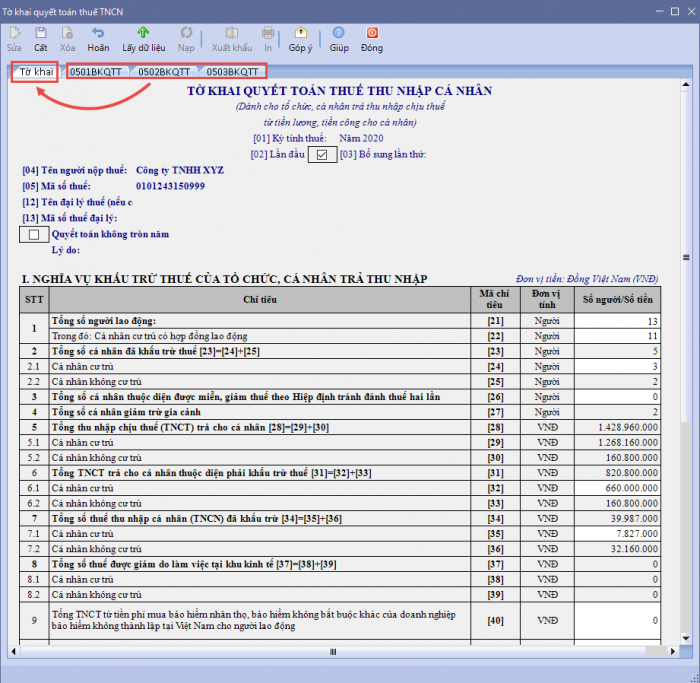
- Số liệu trên phụ lục 0501BKQTT:
-
- Họ và tên: Chương trình liệt kê toàn bộ các nhân viên là cá nhân CƯ TRÚ và ký HĐLĐ TỪ 03 THÁNG TRỞ LÊN có tên trong các bảng lương thuộc kỳ quyết toán.
- Cột Cá nhân ủy quyền quyết toán thay/Cá nhân nước ngoài ủy quyền quyết toán dưới 12 tháng/năm: Kế toán tích chọn/bỏ tích chọn cho đúng với thực tế tại Doanh nghiệp.
- Cột TNCT được giảm thuế theo Hiệp định; Các khoản giảm trừ Từ thiện, nhân đạo, khuyến học: Kế toán tự điền số liệu thực tế phát sinh.
- Các thông tin khác: Mã số thuế, Số CMND/Hộ chiếu, thu nhập chịu thuế, các khoản giảm trừ: Chương trình tự động tổng hợp từ Bảng lương và các thông tin trên danh mục Nhân viên
Lưu ý: Có thể thiết lập để miễn thuế cho cá nhân ủy quyền có số thuế phải nộp thêm <=50.000đ như sau:
- Số liệu trên phụ lục 0502BKQTT:
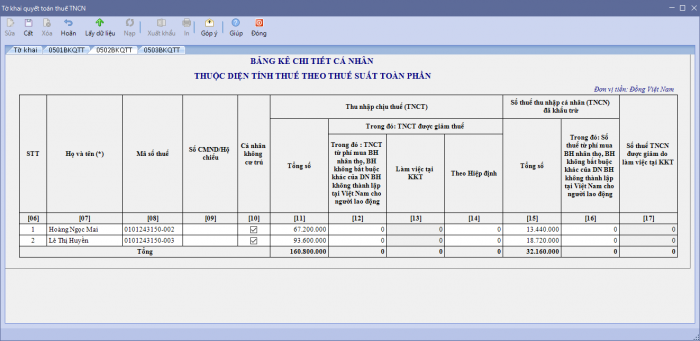
-
- Họ và tên: Chương trình liệt kê toàn bộ các nhân viên là “Cá nhân không cư trú” và “Cá nhân cư trú không ký HĐLĐ/ký HĐLĐ dưới 03 tháng” có tên trong các bảng lương thuộc kỳ quyết toán
- Các cột TNCT từ phí mua BH nhân thọ, BH không bắt buộc khác…; TNCT được giảm thuế theo Hiệp định: Kế toán tự điền số liệu thực tế phát sinh.
- Số liệu trên phụ lục 0503BKQTT: Lấy từ bảng kê 05-1/BK-QTT-TNCN để xác định người nộp thuế và lấy từ Danh mục nhân viên để xác định thông tin người phụ thuộc
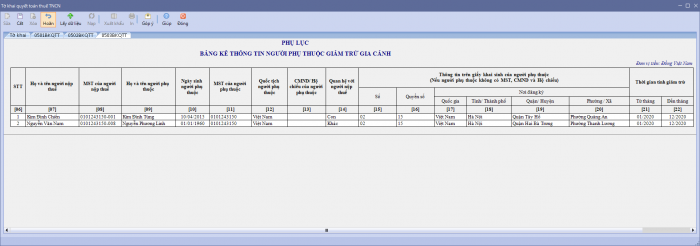
Lưu ý: Trường hợp trong kỳ quyết toán, có Nhân viên: vừa có HĐLĐ <3 tháng (Ví dụ: Thử việc), vừa có HĐLĐ từ 3 tháng trở lên (Ví dụ: Tiếp nhận chính thức) và không đủ điều kiện ủy quyền quyết toán (Ví dụ: Đã nghỉ việc, phát sinh thu nhập ở nhiều công ty…) thì: Kế toán phải tự tách và kê thu nhập của các tháng thử việc vào bảng kê 0502BKQTT và thu nhập các tháng chính thức vào bảng kê 0501BKQTT
4. Nhấn Cất.
5. Nộp tờ khai cho cơ quan thuế. Xem tại đây.
Lưu ý:
-
-
- Với dữ liệu đa chi nhánh thì tờ khai của Tổng công ty sẽ bao gồm dữ liệu của Tổng công ty và các chi nhánh phụ thuộc không tích chọn Kê khai thuế GTGT, TTĐB, TNCN riêng
- Các chi nhánh phụ thuộc không tích chọn Kê khai thuế GTGT, TTĐB, TNCN riêng thì không lập được tờ khai của chi nhánh đó.
- Nếu không sử dụng phân hệ Tiền lương, không lập tờ khai quyết toán thuế TNCN trên phần mềm thì có thể nhập khẩu tờ khai từ file excel vào phần mềm để quản lý vào gửi cho cơ quan thuế.
|
|
Bước 4: Lập tờ khai bổ sung điều chỉnh (nếu có)
|
| 1. Vào phân hệ Thuế (hoặc Tiền lương), chọn tờ khai muốn khai bổ sung (Tờ khai thuế TNCN (05/KK-TNCN) hoặc Tờ khai Quyết toán thuế TNCN (05/QTT-TNCN).
2. Chọn kỳ tính thuế muốn khai bổ sung.
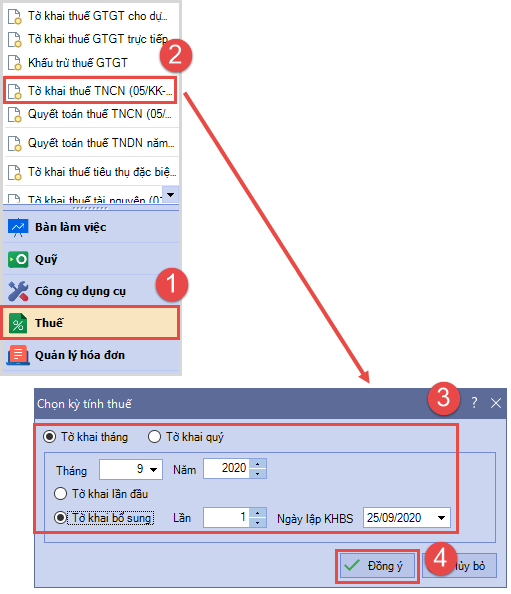
3. Chương trình tự động lấy lên dữ liệu của tờ khai cũ: Kế toán nhập lại các thông tin đúng vào chỉ tiêu có sai sót.
4. Nhấn Cất.
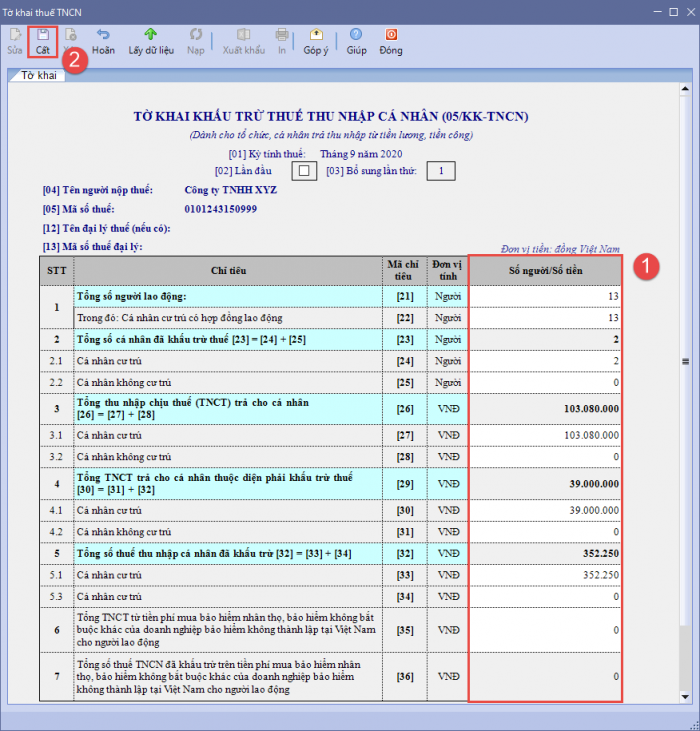
5. Nộp tờ khai bổ sung cho cơ quan thuế. |

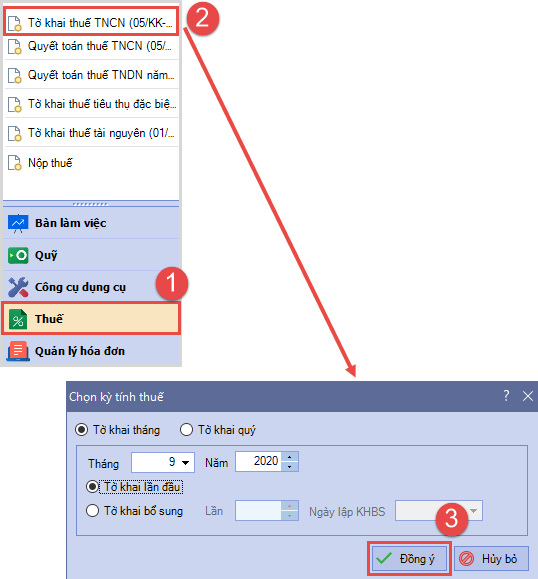
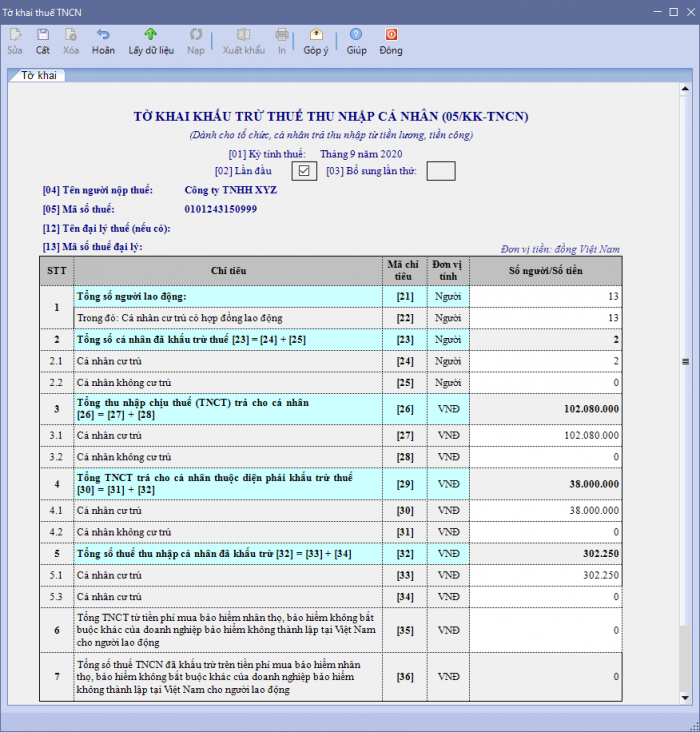
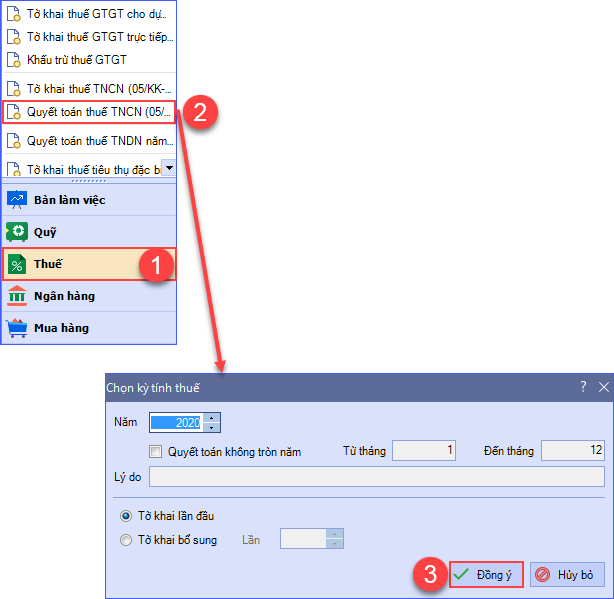
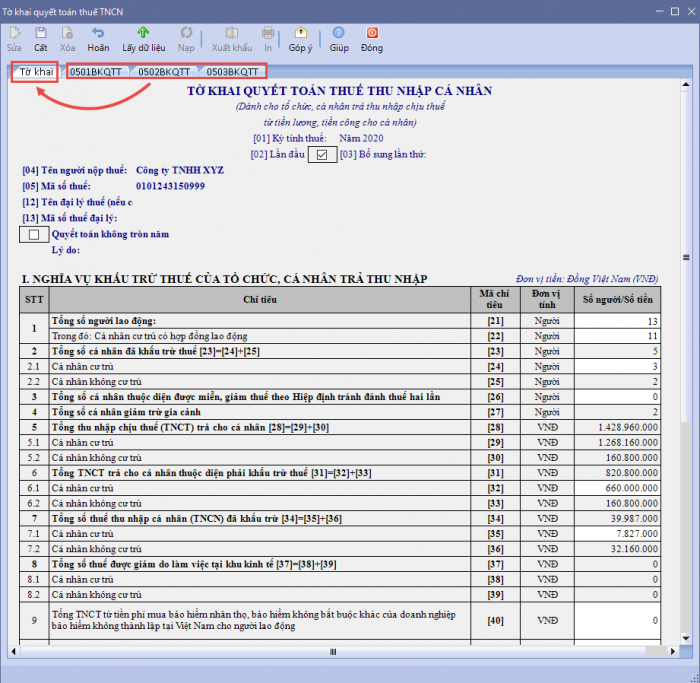
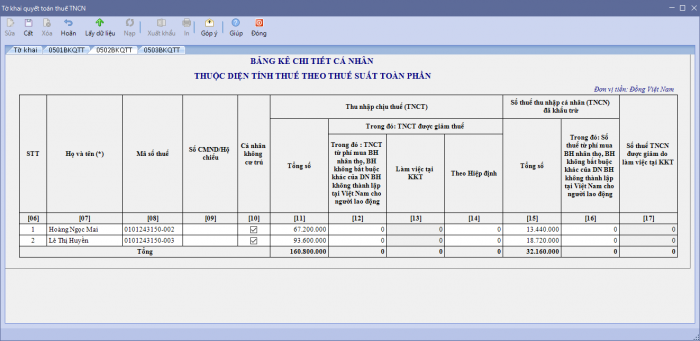
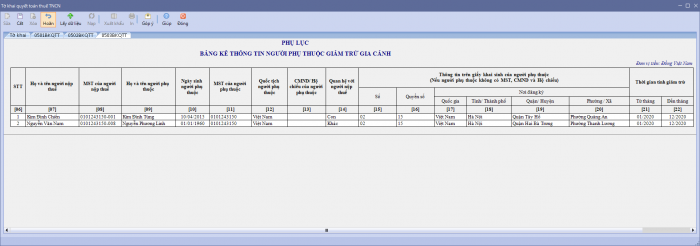
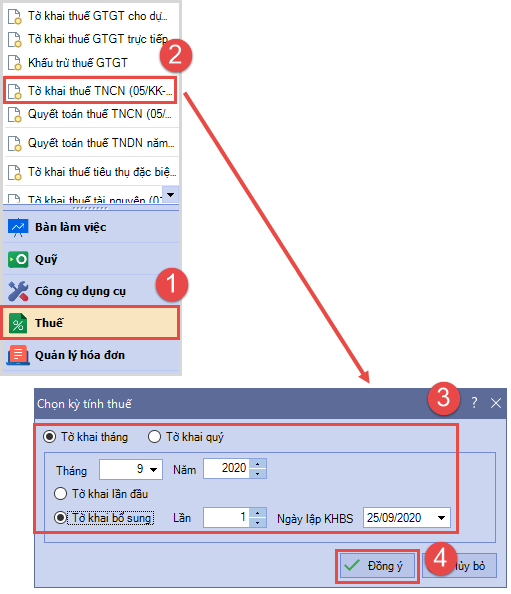
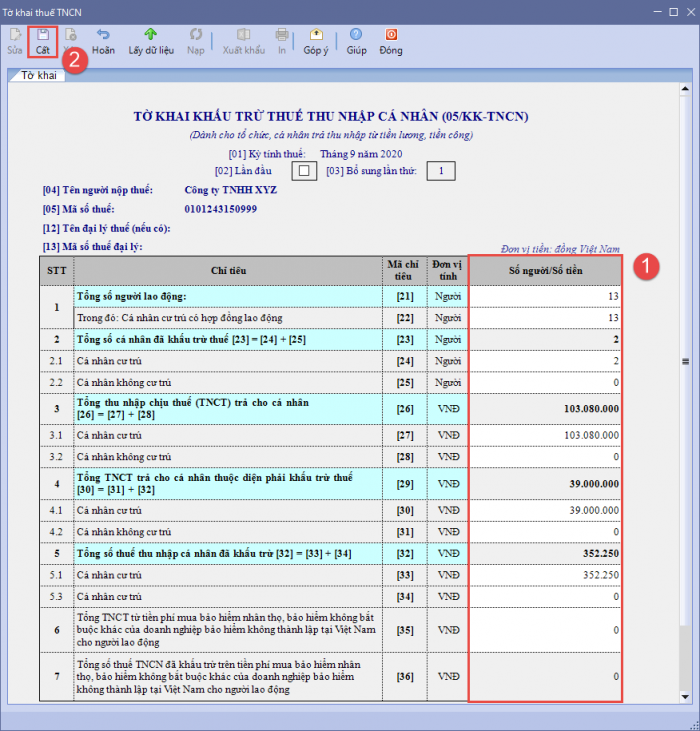


Hãy để lại bình luận của bạn tại đây!